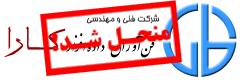کار روی خوانده ها
ورودی دستی
برای ورود دستی مقدار (اعلان مقدارهای تلفنی و ...) به برگه خوانده ها بروید و دکمه ورودی دستی (دومین دکمه از سمت راست) را بر روی نوار ابزار بزنید تا پنجره ورودی دستی نمایان شود:
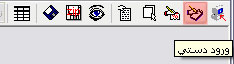
در این پنجره می توانید بر اساس شماره اشتراک یا کد آدرس جستجو کنید، علاوه بر آن در صورتی که تمامی شماره اشتراک یا کد آدرس را وارد نکرده اید می توانید با استفاده دکمه بعدی موارد مشابه بعدی را پیدا کنید:
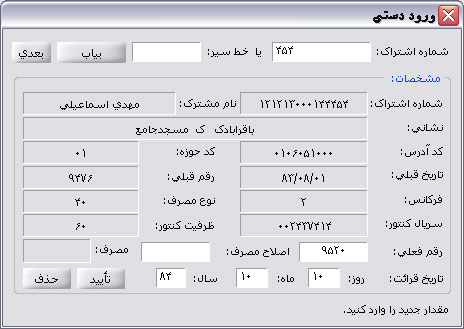
پس از یافتن مشترک مورد نظر مقدار اعلام شده را وارد کنید (در صورت لزوم می توانید برای آن اصلاح مصرف هم بزنید) و دکمه تأیید را بزنید. در صورت موفقیت آمیز بودن عملیات پیام لازم در قسمت پایین پنجره درج می شود و علامت مکان نما برای جستجوی شماره بعدی روی جعبه متنی شماره اشتراک قرار می گیرد:
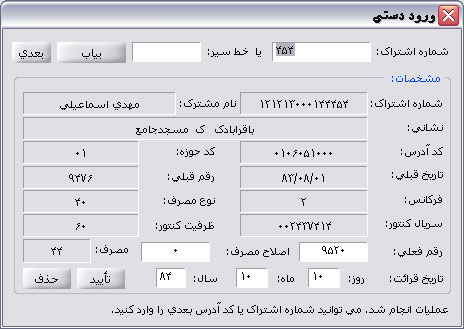
پنجره ورودی دستی تا زمانی که آن را نبندید به شما اجازه ورود مقدار می دهد. اما توجه داشته باشید تا زمانی که این پنجره بسته نشود آمار خوانده ها به روز نمی شود. با استفاده از این پنجره می توانید مقدار خوانده شده را در صورت لزوم حذف هم بکنید (با استفاده از دکمه حذف).
ستون کنتورخوان برای ورودیهایی که به این صورت وارد می شوند (حتی اگر قبلا برایشان کنتورخوانی با استفاده از دستگاه صورت گرفته باشد) قرائت دستی ثبت می شود. تاریخ قرائت نیز تاریخ روز (با استفاده از تاریخ کامپیوتر که البته توسط کاربر همزمان با ورودی قابل تغییر است) و ساعت قرائت نیز از ساعت کامپیوتر گرفته می شود:
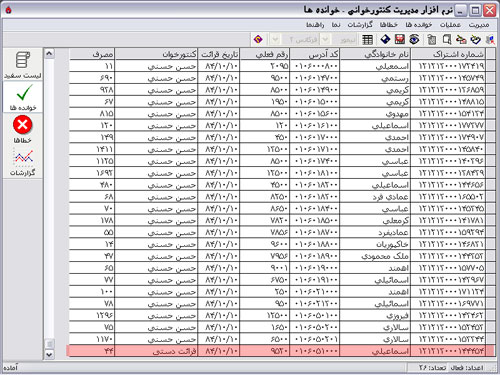
در صورتی که لیست سفیدهای بارگذاری شده حاوی تعداد مشترکین زیادی باشد و کامپیوتری که نرم افزار مدیریت کنتورخوانی روی آن نصب شده نیز کند باشد ممکن است فرایند درج دستی رقم کنتور به لحاظ نیاز به بههنگامسازی جدول خوانده ها به ازای هر ورودی بسیار کند باشد. در صورتی که به چنین مشکلی برخوردید می توانید با مراجعه به عنوان تنظیمات برنامه در منوی مدیریت بهنگامسازی همزمان با هر ورودی را غیر فعال کنید:


در این حالت تمامی ورودیهای دستی همزمان با ورود ذخیره می شوند اما بهنگامسازی فهرست خوانده ها تنها پس از بستن پنجره ورودی دستی انجام می پذیرد.
تغییر تاریخ قرائت
همچنان که قبلا نیز مشاهده کردید می توان تاریخ قرائت ورودیها را از طریق پنجره وروی دستی تغییر داد. اما جهت سهولت بیشتر در انجام این کار یک عنوان اختصاصی نیز برای انجام این کار در نظر گرفته شده است.
برای تغییر تاریخ قرائت یک یا تعداد محدودی خوانده با استفاده از این روش کافیست در برگه خوانده ها روی دکمه تغییر تاریخ قرائت (دکمه سوم از سمت راست) کلیک کنید و همانند ورودی دستی با استفاده از شماره اشتراک یا کد آدرس جستجو نموده و مشترک مورد نظر را بیابید و سپس تاریخ قرائت را تغییر دهید:
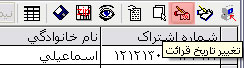
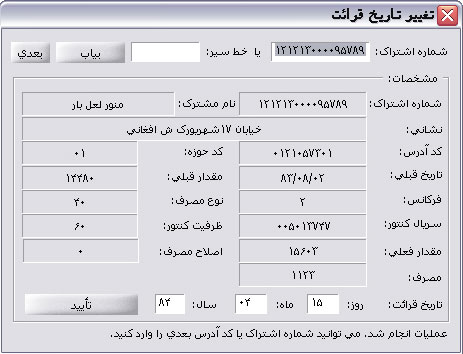
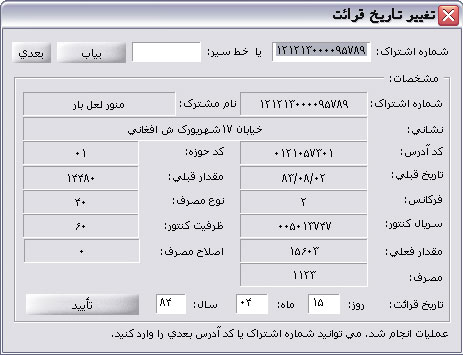
اگر نیاز است که تاریخ قرائت تمامی مشترکین به یک باره تغییر کند می توانید از عنوان دیگر در نظر گرفته شده که بعدا به آن خواهیم پرداخت استفاده کنید.
ورودی دستی با استفاده از مشخصات مشترکین
ممکن است بخواهید برای مشترکینی که سریال کنتور، نام و نام خانوادگی و نشانی آنها را جستجو نموده اید رقم وارد کنید یا تاریخ و رقم آنها را تغییر دهید. برای این کار کافیست در منوی پنجره مشخصات مشترکین روی عنوان ورود یا تغییر رقم کنتور کلیک کنید تا پنجره ورودی دستی خاص آن مشترک به شما نشان داده شود: